为你win10系统资源管理器解决文件无法删除的教程
发布日期:2019-09-29 作者:win10家庭版 来源:http://www.win10zhuti.com
今天和大家分享一下win10系统资源管理器解决文件无法删除问题的解决方法,在使用win10系统的过程中经常不知道如何去解决win10系统资源管理器解决文件无法删除的问题,有什么好的办法去解决win10系统资源管理器解决文件无法删除呢?小编教你只需要 1、首先打开资源监视器,在开始搜索框中,键入“资源监视器”,按回车键打开; 2、如果系统提示您输入管理员密码或进行确认,请键入该密码或提供确认;就可以了;下面就是我给大家分享关于win10系统资源管理器解决文件无法删除的详细步骤::
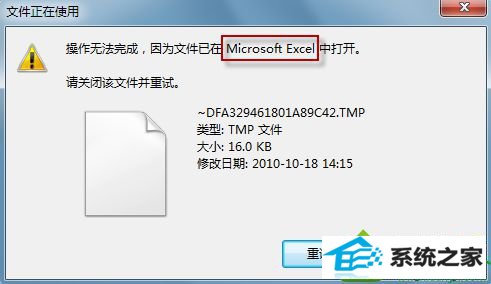
要成功删除这些文件,首先要找出是哪些进程调用了它们,然后将相关应用程序关闭。和旧版windows系统相比,win10的“文件正在使用”对话框有所改进,它会告诉我们是什么程序在调用文件。不过,很多时候系统还是无法一一列出所有调用文件的程序,因此我们仍然无法顺利将文件删除。小编下面要教大家的是利用win10“资源监视器”来解决这个问题!
操作方法:
1、首先打开资源监视器,在开始搜索框中,键入“资源监视器”,按回车键打开;
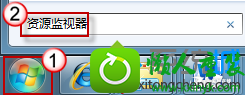
2、如果系统提示您输入管理员密码或进行确认,请键入该密码或提供确认;
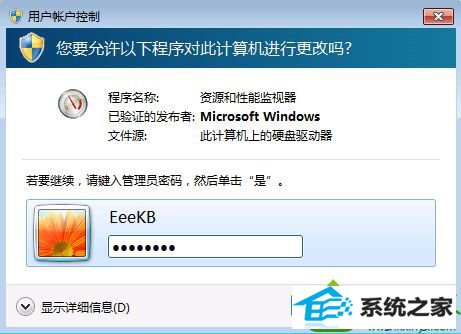
3、在“资源监视器”对话框中,切换到“CpU”选项卡。点击“关联的句柄”栏右侧的小箭头,将其展开。在搜索栏中输入文件名,然后按一下回车键,文件相关的所有进程就都在“映像”栏中列出来了。
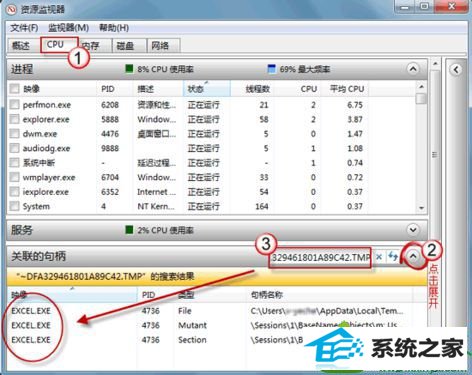
此时我们只要将调用文件的进程选中,右键鼠标,点击“结束进程”就可以删除了!
栏目专题推荐
系统下载推荐
系统教程推荐
- 1win10系统磁盘分区图标显示不正常的恢复办法
- 2电脑公司WinXP 纯净中秋国庆版 2020.10
- 3win10系统笔记本鼠标灯没亮无法正常使用的操作步骤
- 4技术员研习win10系统访问不了ftp的步骤
- 5老司机研习win10系统打开文档提示“word遇到问题需要关闭”的方法
- 6win10系统插入耳机时总是弹出音频对话框的设置步骤
- 7win7电脑运行饥荒游戏提示error during initialization处理办法
- 8win7系统连接网络时提示无法连接到此网络错误的设置步骤
- 9小编操作win10系统安装程序弹出mom.exe - net framework初始化错误的
- 10帮您操作win10系统不能使用语音聊天的技巧